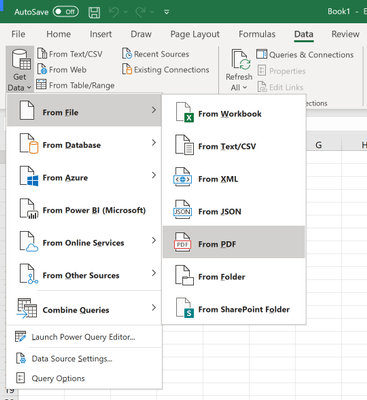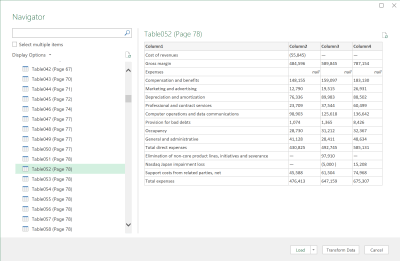Microsoft Excel nedávno získal podporu pro nový typ importu dat, na který se dlouho čekalo. Předplatitelé Office 365 s nainstalovanými nejnovějšími aktualizacemi Office mohou nyní importovat data z tabulek v souborech PDF, čímž odpadá nutnost složitých přechodných kroků.
Funkce byla oznámena na blogu Microsoft Tech Community dříve tento měsíc. Chcete-li začít používat data v PDF, nejprve otevřete sešit aplikace Excel a na pásu karet přepněte na kartu Data.
Klikněte na tlačítko „Získat data“ nalevo od pásu karet a poté vyberte kategorii „Ze souboru“. Dále vyberte „Z PDF“ a vyberte soubor PDF ve výběru souborů, který se zobrazí.
Po nalezení souboru se zobrazí okno se všemi tabulkami v dokumentu PDF. Pomocí výzvy vyberte tabulky, které chcete importovat. Můžete si vybrat import tabulek jednotlivě nebo jako vícenásobný výběr.
Až budete hotovi, stisknutím tlačítka „Načíst“ přidejte data do listu aplikace Excel. Data lze také před importem upravit pomocí editoru Power Query (klikněte na tlačítko „Transformovat data“ v okně Navigátoru). Další informace o funkci najdete v Pdf.Tabulky dokumentace Power Query.
FAQ
Kde jsou možnosti importu a analýzy dat v Excelu 2016?
Počínaje aplikací Excel 2016 pro předplatitele Office 365 byly možnosti importu a analýzy dat přesunuty do vlastní části Data v dialogovém okně Možnosti aplikace Excel. K těmto možnostem se dostanete výběrem Soubor > Možnosti > Data.
Jak vytvořím histogram v Excelu s analýzou dat?
Poznámka: Pokud nevidíte možnost Analýza dat, musíte nejprve načíst bezplatný nástroj Analysis Toolpak v Excelu. V novém okně, které se zobrazí, klikněte na Histogram a poté na OK: Zvolte A2:A16 jako vstupní rozsah, C2:C7 jako rozsah přihrádek, E2 jako výstupní rozsah a zaškrtněte políčko vedle možnosti Grafový výstup.
Jaké jsou výzvy importu velkých dat do Excelu?
Při importu velkých dat do Excelu existuje několik klíčových problémů, které je třeba vzít v úvahu: Dotazování na velká data – zdroje dat navržené pro velká data, jako je SaaS, HDFS a velké relační zdroje, mohou někdy vyžadovat specializované nástroje.
Jak mohu zlepšit výkon výpočtů Excelu?
Další tipy, jak zlepšit výkon výpočtů Excelu, včetně uživatelských funkcí (UDF) pro VBA. Porovnání rozhraní jednoho a více dokumentů v aplikaci Excel 2010 a novějších verzích V aplikaci Excel 2013 a novějších verzích může každé okno aplikace Excel obsahovat pouze jeden sešit a každé má svůj vlastní pás karet.
Jak mohu zrychlit svůj excelový sešit?
Excel vypočítá sešit rychleji, pokud jsou data a vzorce umístěny ve stejném listu. Zkuste v sešitu používat méně listů! Je pravděpodobné, že v Excelu již používáte vícevláknové výpočty. Vícevláknový výpočet znamená použití více procesorových jader pro výpočty v Excelu. Tato možnost má významný vliv na výkon Excelu.
Proč Excel tak dlouho počítá?
Výpočtový stroj v Excelu je optimalizován pro využití maticových vzorců a funkcí, které odkazují na rozsahy. Některá neobvyklá uspořádání těchto vzorců a funkcí však mohou někdy, ale ne vždy, způsobit výrazné prodloužení doby výpočtu.
Jak zlepšit výkon eXcelu?
Zkuste v sešitu používat méně listů! Je pravděpodobné, že v Excelu již používáte vícevláknové výpočty. Vícevláknový výpočet znamená použití více procesorových jader pro výpočty v Excelu. Tato možnost má významný vliv na výkon Excelu.
Jak zrychlit výpočet v Excelu?
Pro urychlení výpočtu použijte 64bitovou verzi Excelu 5. Přepněte Excel na ruční výpočet 6. Zakažte všechny doplňky Excelu 7. Používejte rychlejší vzorce 8. Stejné rozsahy buněk ve vzorcích 9. Nahraďte vzorce hodnotami 10. Vyhněte se podmíněnému formátování 11. Vyhněte se nestálým vzorcům 12. Vyvarujte se datových tabulek 13. Rozdělte sešit do několika souborů 14.
Jaké jsou nejčastější chyby importu Excelu?
Zde je šest nejčastějších chyb při importu do Excelu, se kterými se vy a vaši zákazníci pravděpodobně setkáte během procesu zavádění dat – a jak je opravit. Jednou z nejčastějších chyb importu CSV je, že soubor je prostě příliš velký, a totéž platí pro soubory Excel.
Jaké jsou technologické nároky pro práci s velkými daty?
Existuje celá řada různých technologických požadavků pro práci s velkými daty: úložiště a infrastruktura, zachycování a zpracování dat, ad-hoc a průzkumná analýza, předem sestavená vertikální řešení a provozní analytika zapečená do vlastních aplikací.
Proč je tak těžké importovat data ze souboru aplikace Excel?
Základním problémem je, že na rozdíl od jednoduchých CSV soubory Excel obsahují mnoho metadat, což může zkomplikovat úsilí o import pouze dat. Excel umožňuje přidávat spoustu druhů formátování od slučování buněk po vytváření kontingenčních tabulek, které mohou při pokusu o import dat do nich vyvolat chyby.